Globale Webhooks verwalten
Websiteadministratoren können globale Webhooks anzeigen, hinzufügen, bearbeiten und löschen, um Ereignisse auf Instanzebene zu verfolgen.
You can also use die GitHub Enterprise Server-API to manage global webhooks. For a complete list of actions, see "Global webhooks" in die GitHub-Entwicklerdokumentation.
- Globalen Webhook hinzufügen
- Globalen Webhook bearbeiten
- Globalen Webhook löschen
- Neueste Auslieferungen und Antworten anzeigen
Globalen Webhook hinzufügen
-
In the upper-right corner of any page, click .

-
In the left sidebar, click Business.

-
Under your business account's name, click Settings.

-
Klicken Sie auf der linken Seitenleiste auf Hooks.

-
Klicken Sie auf Add webhook (Webhook hinzufügen).

-
Geben Sie die URL ein, unter der Sie Nutzlasten empfangen möchten.

-
Verwenden Sie optional das Dropdownmenü Content type (Inhaltstyp), und klicken Sie auf ein Nutzlastformat.
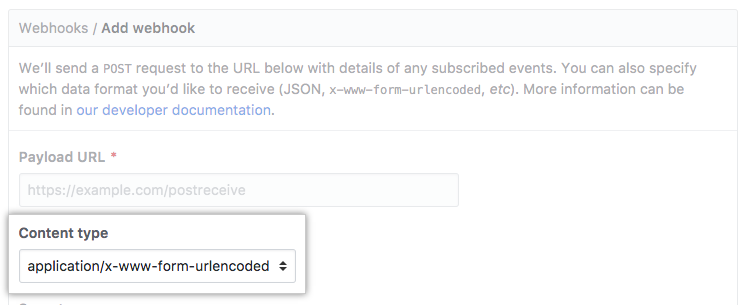
-
Geben Sie optional im Feld Secret (Geheimnis) einen String ein, der als ein
geheimerSchlüssel verwendet werden soll.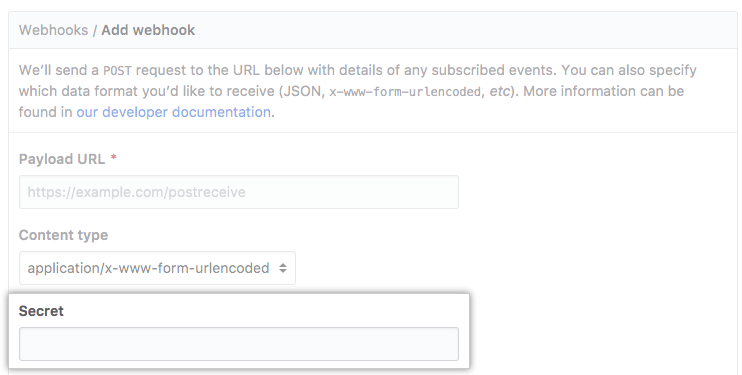
-
Wenn Sie optional möchten, dass GitHub Enterprise Server die SSL-Zertifikate beim Zustellen der Nutzlasten nicht verifizieren soll, klicken Sie auf Disable SSL verification (SSL-Verifizierung deaktivieren). Lesen Sie die Informationen zur SSL-Verifizierung, und klicken Sie anschließend auf I understand my webhooks may not be secure (Ich verstehe, dass meine Webhooks möglicherweise nicht sicher sind).
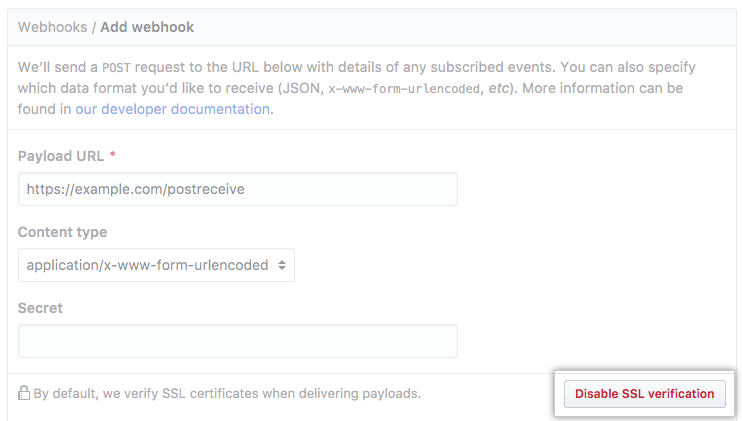
Warnung: Mithilfe der SSL-Verifizierung können Sie sicherstellen, dass Hook-Nutzlasten sicher zugestellt werden. Die Deaktivierung der SSL-Verifizierung wird nicht empfohlen.
-
Legen Sie fest, ob dieser Webhook bei jedem oder bei ausgewählten Ereignissen ausgelöst werden soll:
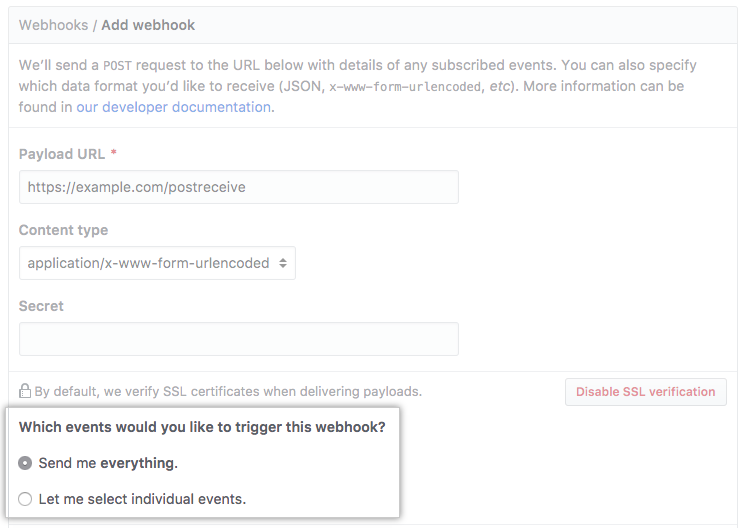
- Wählen Sie Send me everything (Alle senden) aus, um jedes Ereignis auszuwählen.
- Wählen Sie Let me select individual events (Einzelne Ereignisse auswählen) aus, um bestimmte Ereignisse auszuwählen.
-
Wenn Sie einzelne Ereignisse auswählen möchten, sollten Sie festlegen, ob dieser Webhook für eine Organisations- oder Benutzeraktivität ausgelöst werden soll.
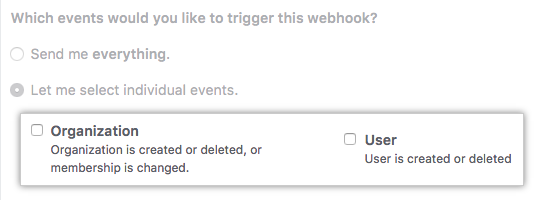
-
Bestätigen Sie, dass das KontrollkästchenActive aktiviert ist (Standardeinstellung).
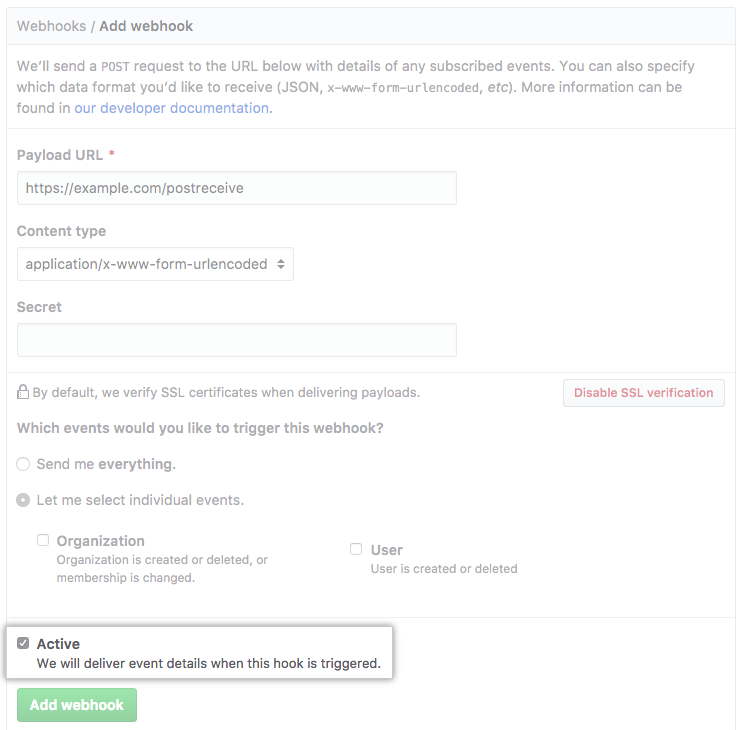
-
Klicken Sie auf Add webhook (Webhook hinzufügen).
Globalen Webhook bearbeiten
-
In the upper-right corner of any page, click .

-
In the left sidebar, click Business.

-
Under your business account's name, click Settings.

-
Klicken Sie auf der linken Seitenleiste auf Hooks.

-
Klicken Sie neben dem Webhook, den Sie bearbeiten möchten, auf Edit (Bearbeiten).
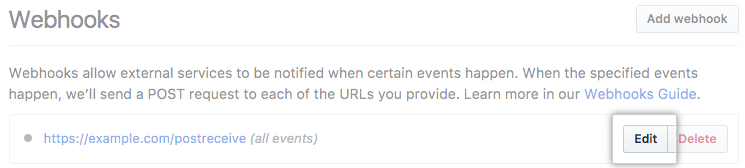
-
Aktualisieren Sie die Einstellungen des Webhooks.
-
Klicken Sie auf Update webhook (Webhook aktualisieren).
Globalen Webhook löschen
-
In the upper-right corner of any page, click .

-
In the left sidebar, click Business.

-
Under your business account's name, click Settings.

-
Klicken Sie auf der linken Seitenleiste auf Hooks.

-
Klicken Sie neben dem Webhook, den Sie löschen möchten, auf Delete (Löschen).
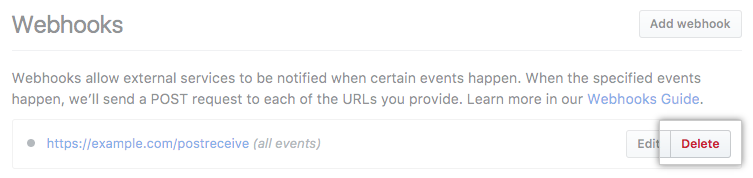
-
Lesen Sie die Informationen zum Löschen eines Webhooks, und klicken Sie anschließend auf Yes, delete webhook (Ja, Webhook löschen).
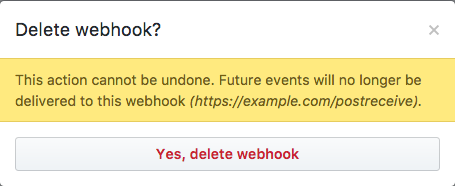
Neueste Auslieferungen und Antworten anzeigen
-
In the upper-right corner of any page, click .

-
In the left sidebar, click Business.

-
Under your business account's name, click Settings.

-
Klicken Sie auf der linken Seitenleiste auf Hooks.

-
Klicken Sie in der Liste der Webhooks auf den Webhook, für den Sie die Auslieferungen anzeigen möchten.
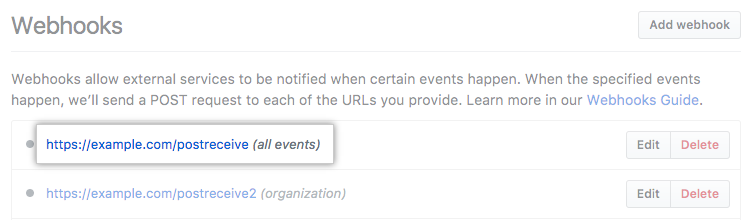
-
Klicken Sie unter „Recent deliveries“ (Neueste Auslieferungen) auf eine Auslieferung, um die Details anzuzeigen.
